windows server 2022 忘记密码怎么办
连续连续按5次shift键,弹出 DOS命令窗口,输入命令,修改密码为: Qq123456。卷1 59G没有盘符,就需要分配盘符(LTR),如果有盘符,就跳过后面的分配盘符步骤。虚拟机中的DVD选择windows server 2022的安装文件。输入命令 list volume查看盘符是否分配成功。遇到这个界面 按下任意键,从光驱启动。继续输入命令:list voume。输入命令: diskpa
·
虚拟机中的DVD选择windows server 2022的安装文件
选择启动进入固件
选择光驱启动
遇到这个界面 按下任意键,从光驱启动
点下一页
输入命令: diskpart
继续输入命令:list volume
list volume
卷1 59G没有盘符,就需要分配盘符(LTR),如果有盘符,就跳过后面的分配盘符步骤
输入命令
&bnsp;
继续输入命令
输入命令 list volume查看盘符是否分配成功
退出diskpart
输入 c: 进入C盘
输入命令
输入命令
关闭命令窗口,选择关闭电脑。
重新启动电脑
启用粘滞键
连续连续按5次 shift 键,弹出 DOS命令窗口,输入命令,修改密码为: Qq123456
net user administrator Qq123456
重启电脑,输入新密码登录
更多推荐
 已为社区贡献1条内容
已为社区贡献1条内容

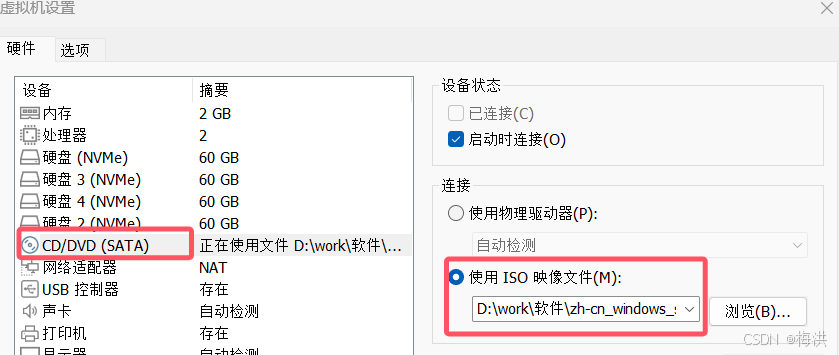
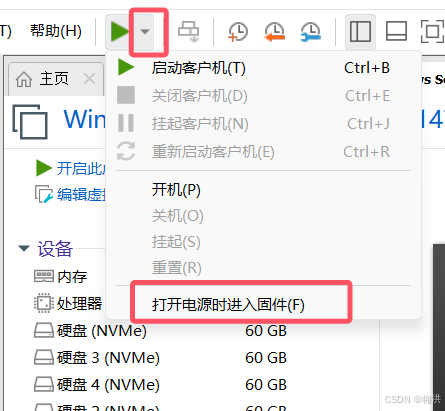
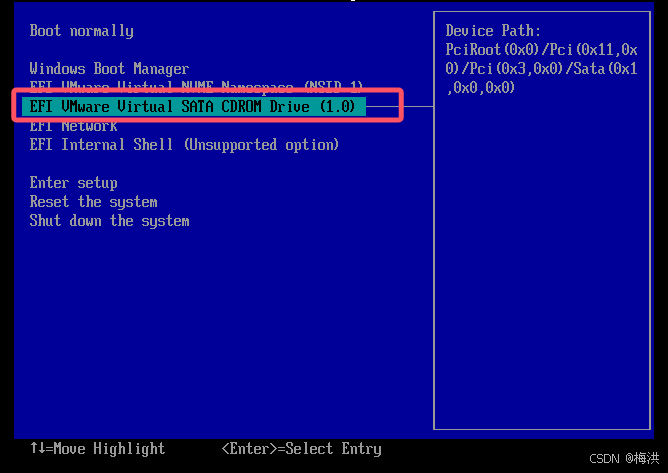

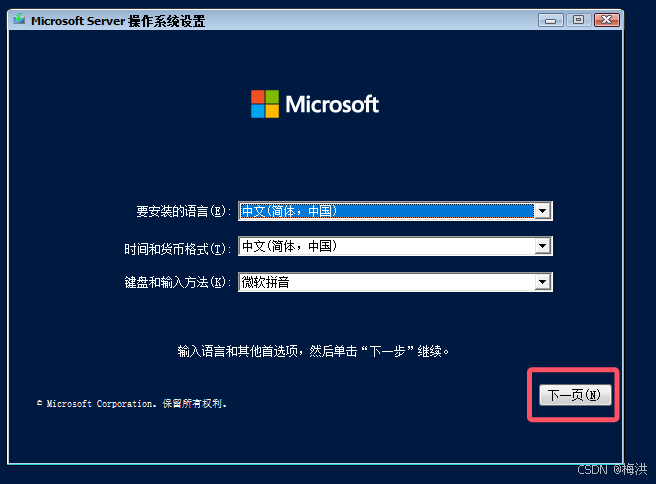
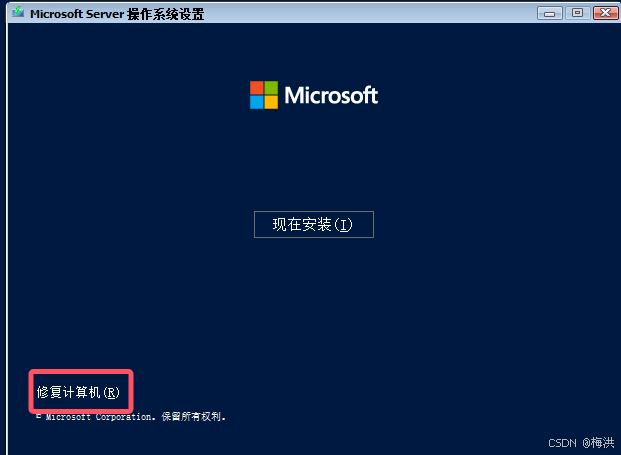
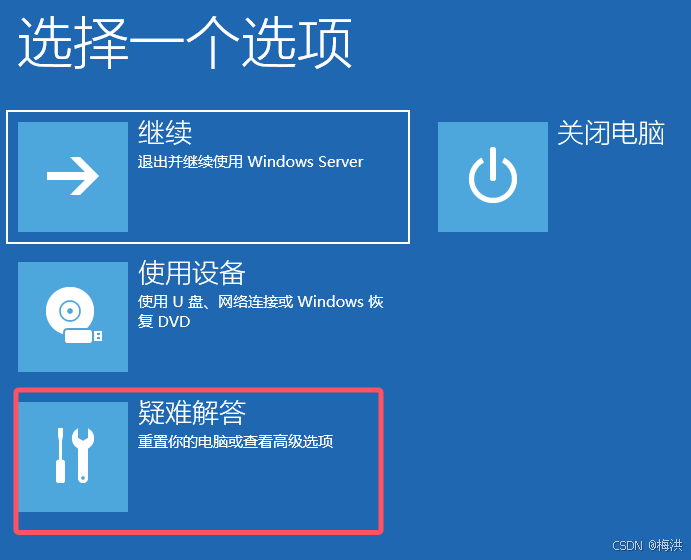
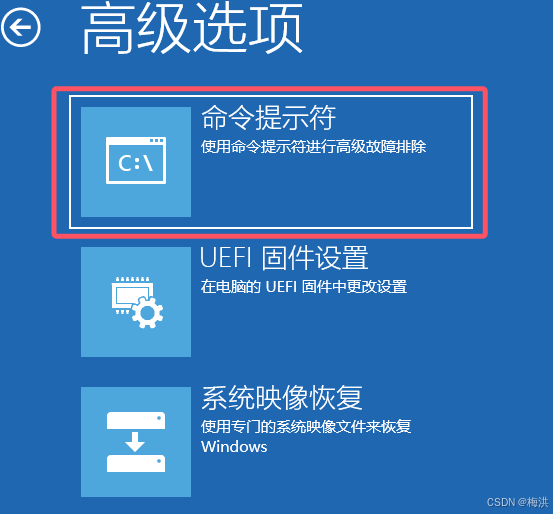
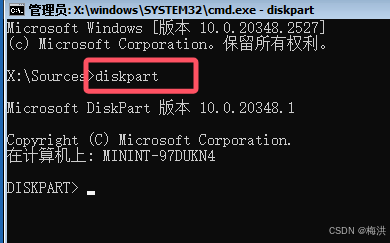
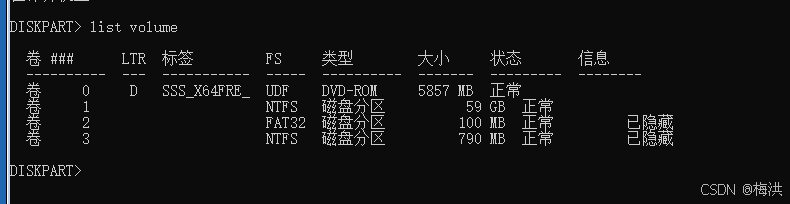
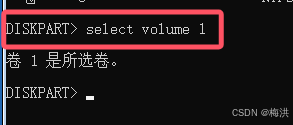
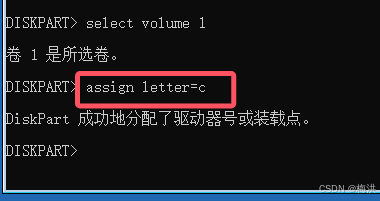
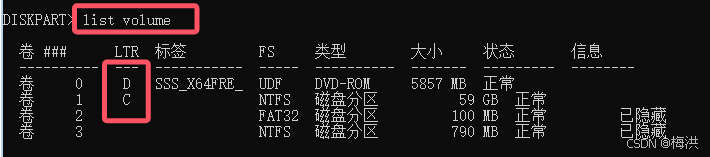
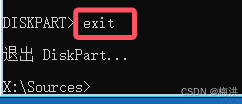
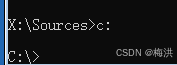


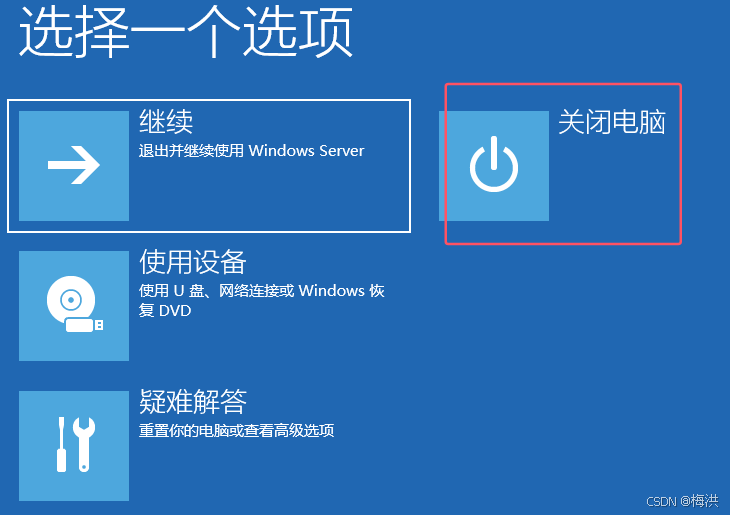
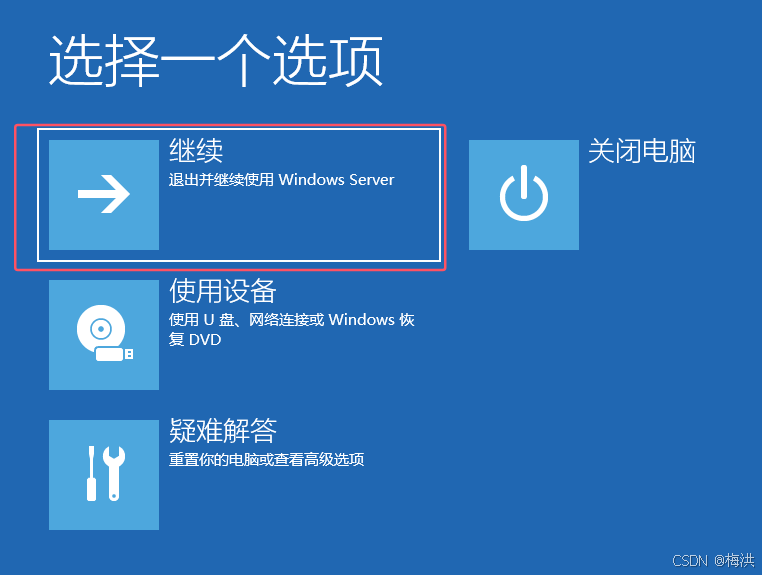
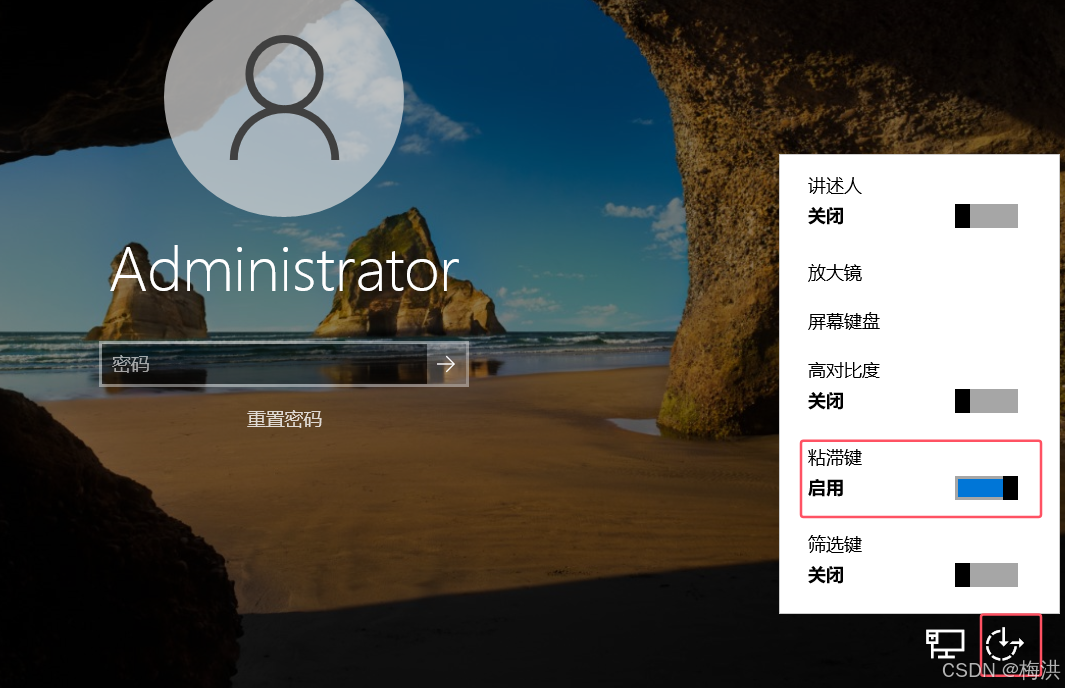
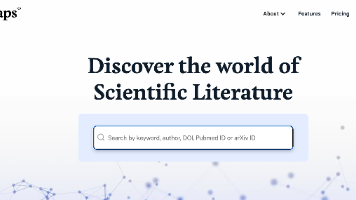





所有评论(0)